Ce să faci dacă Powerbeats Pro nu se încarcă în carcasă

Dacă Powerbeats Pro nu se încarcă, folosește o altă sursă de alimentare și curăță-ți căștile. Lasă carcasa deschisă în timp ce încarci căștile.

Dacă vezi pe LinkedIn pe cineva care ar putea avea experiența de care ai nevoie, te uiți la profilul lui. În timp ce cauți, vezi că nu sunt exact ceea ce cauți. Dar, după un timp, observi că ți-au vizualizat și profilul. De unde au știut că le-ai văzut primul profilul?
Ce se întâmplă pe LinkedIn este că atunci când vezi profilul cuiva, rețeaua de socializare îi trimite celeilalte persoane o notificare că ești tu. Așa știu că le-ai văzut profilul. Acest lucru nu se întâmplă pe alte rețele sociale precum Twitter sau Facebook. Deci, poți face ceva pentru a opri asta?
Cum să-i împiedici pe alții să știe că le-ai vizualizat profilul
Notă: LinkedIn va anunța în continuare cealaltă persoană că profilul ei a fost vizualizat; ei nu vor ști că ești tu, deoarece numele tău va fi ascuns. Le poți bloca definitiv dacă nu vrei să ai de-a face cu această persoană.
După ce v-ați conectat la profilul dvs. LinkedIn, faceți clic pe meniul drop-down Eu și accesați Setări și confidențialitate .
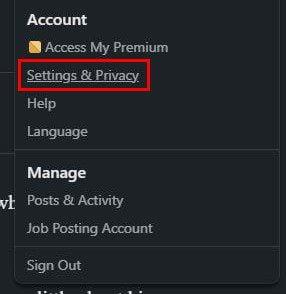
În stânga dvs., ar trebui să vedeți diferite opțiuni. Faceți clic pe Vizibilitate și alegeți opțiunile de vizualizare a profilului din dreapta dvs.

Alegând opțiunea Mod Privat , numele tău nu va apărea în notificare. Cealaltă persoană va fi în continuare anunțată că cineva de pe LinkedIn și-a vizualizat profilul, dar de data aceasta nu va ști cine. Ține minte că, din moment ce alții nu vor ști că le-ai văzut profilul, nu vei ști cine l-a văzut pe al tău.
Opțiunile modului privat merg în ambele sensuri. Dacă ești bun cu asta, bucură-te de caracteristică. De asemenea, puteți vedea cine v-a vizualizat profilul în pictograma de notificare din partea de sus. Chiar dacă nu este marcat, dacă dai clic pe el, ar trebui să îl vezi.
Cum să vizualizați istoricul Cine v-a văzut profilul LinkedIn
Ai decis să mergi în modul privat, dar ți-ai amintit că cineva de interes ți-a văzut profilul săptămâna trecută. Deoarece ați trecut recent în modul privat, va fi în continuare listat, dar unde? Accesați pagina dvs. de pornire și sub fotografia dvs. de profil, ar trebui să vedeți opțiunea care spune Cine v-a vizualizat profilul.

Faceți clic pe acesta, iar pe pagina următoare, veți vedea lista tuturor celor care v-au văzut profilul LinkedIn. În partea de sus, veți vedea o diagramă care arată vizualizările profilului dvs. Veți vedea, de asemenea, filtre pe care le puteți utiliza dacă doriți să știți câte vizualizări ați primit de la o anumită companie. Filtrele existente vor fi un filtru de companie, industrie și locație. Alegeți o opțiune și faceți clic pe opțiunea de afișare a rezultatelor.

Dacă doriți să vedeți sau să adăugați mai multe filtre, faceți clic pe opțiunea Toate filtrele. Va apărea o fereastră laterală. Fiecare secțiune va avea un buton pentru a adăuga o altă opțiune. Veți vedea, de asemenea, un buton de resetare în partea de jos.

Concluzie
Trecând la modul privat pe LinkedIn, nimeni nu va vedea că i-ai văzut profilul. Vor primi o notificare care îi va anunța că cineva a văzut-o, dar nu vor primi un nume. Așa că poți să-ți iei rămas bun că te uiți la profilul cuiva și să-l pui să se uite la tine 5 minute mai târziu. Crezi că aceasta este o schimbare permanentă? Împărtășiți-vă gândurile în comentariile de mai jos și nu uitați să împărtășiți articolul altora pe rețelele sociale.
Dacă Powerbeats Pro nu se încarcă, folosește o altă sursă de alimentare și curăță-ți căștile. Lasă carcasa deschisă în timp ce încarci căștile.
Cum să activezi scanarea pe Canon Pixma MG5220 când ai rămas fără cerneală.
Află care sunt unele dintre posibilele motive pentru care laptopul tău se supraîncălzește, împreună cu sfaturi și trucuri pentru a evita această problemă și a menține dispozitivul răcoros.
Te pregătești pentru o seară de gaming și va fi una mare – tocmai ai achiziționat „Star Wars Outlaws” pe serviciul de streaming GeForce Now. Descoperă singura soluție cunoscută care îți arată cum să repari codul de eroare GeForce Now 0xC272008F pentru a putea începe din nou să joci jocurile Ubisoft.
Întreținerea imprimantelor 3D este foarte importantă pentru a obține cele mai bune rezultate. Iată câteva sfaturi importante de reținut.
Ai probleme în a descoperi ce adresă IP folosește imprimanta ta? Te vom învăța cum să o găsești.
Menținerea echipamentului tău într-o stare bună este esențială. Iată câteva sfaturi utile pentru a-ți menține imprimanta 3D în condiții de vârf.
Dacă ești nesigur dacă să cumperi AirPods pentru telefonul tău Samsung, acest ghid te poate ajuta cu siguranță. Întrebarea cea mai evidentă este dacă cele două sunt
În era digitală modernă, în care datele sunt un bun valoros, clonarea unui hard disk pe Windows poate fi un proces crucial pentru mulți. Acest ghid cuprinzător
În timpul pornirii computerului, vă confruntați cu mesajul de eroare care spune că driverul WUDFRd nu s-a încărcat pe computer?




